
【解決済】ローカルセキュリティーポリシーがない
兵庫県三田、宝塚、芦屋でかわいいWEBサイト制作なら♪
兵庫県三田市でホームページ制作をしているゴリラドットです。
毎日仕事でワードやエクセルを使ってたけど、今日ふと見てみるといつもワードやエクセルを起動してたアイコンがどこにも見当たらない!そいうつことがあると思います。
ということで今日はワードやエクセルのアイコンが無くなったときの戻し方、復活の方法を紹介したいと思います。
![]()
消えることはよくある事なのでまったく焦る必要はまったくないです。そしてワードやエクセルがパソコンから消えてしまったわけでもないので、安心してくださいね。パソコンの中に問題なくワードもエクセルも残っています。なのでゆっくりやっていきましょう。
まずは画面左下の田んぼマーク(スタートボタンといいます)をクリック。
すると電源切るときの黒くておっきなメニューが表示されます。
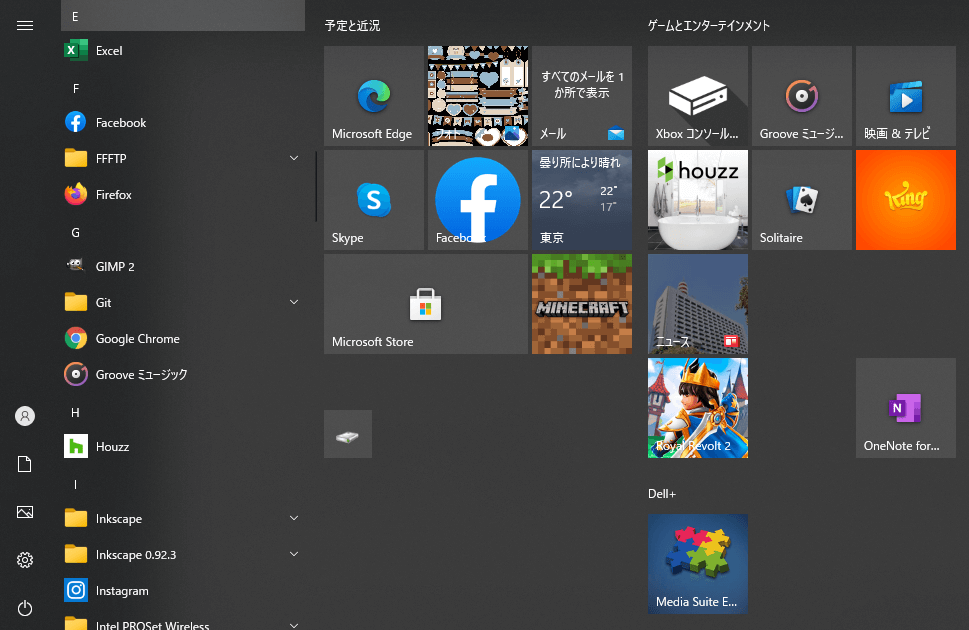
左の五十音順になってるところ、どんどん下にスクロールしていくと「E」のところにエクセルが、「W」の所にワードがそれぞれあります。
一個ずつ作業していくのでまずエクセルから戻していきますね。
エクセルの文字の上で右クリック。
するとまたメニューが出てくるのでその中から「その他」で今度は左クリック。
またまたひょこっとメニューが出てくるので最後に「タスクバーにピン留めする」を左クリックでOK。
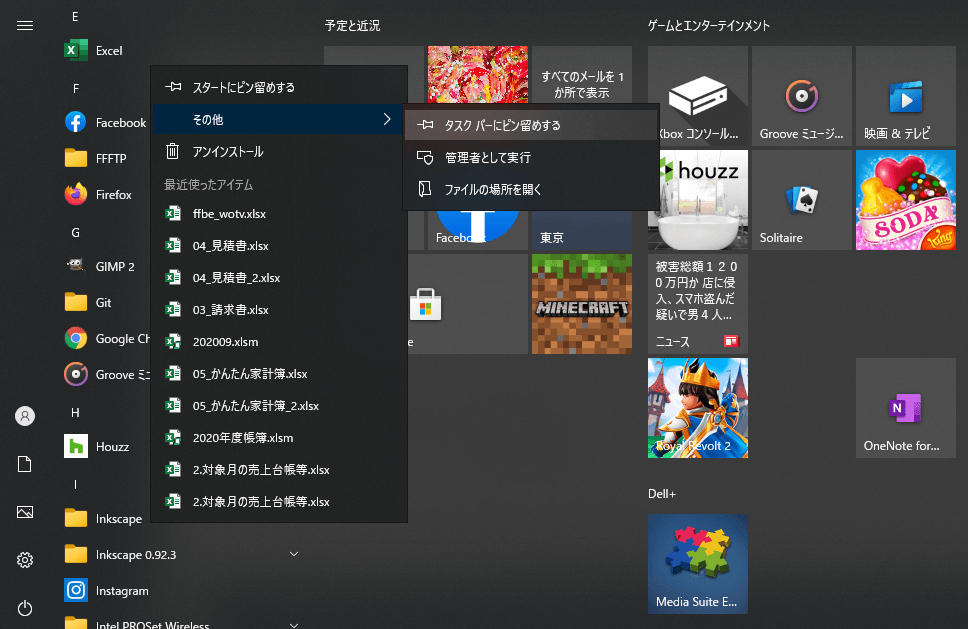
これでエクセルのアイコンが元に戻りました。
あとは同じ手順でワードも戻しておきましょう。
タスクバーにピン留めする、て書いてあるけどどういう意味?というのをサクッと。
まずタスクバーというのはパソコン画面下にある細くて黒い帯のコト。これをタスクバーとパソコンでは呼びます。
次にピン留め。日本人にはあんまりなじみがない言葉ですよね。これはそのアイコンをそこに画鋲でブスっとさして固定するイメージ。コルクボードに安全ピンでなんか紙をさすのとおんなじです。
ということで今回のはタスクバーっていう黒っぽい場所に、選んだアイコンをブスっと固定するよ!という意味になります。
いつも思うんですが、それならタスクバーて言わずに「下の黒いとこ」て書いてくれればいいし、ほぼ文字数変わらないし、んでピン留めじゃなくて「ブスっと固定」にしてくれればいいのにと。
パソコンからワードやエクセルのアイコンが消えてしまったときの戻し方、復元方法を紹介しました。
結局アイコンが消えてるだけでパソコン内のワードやエクセルは無事。そのまま残っているので安心してください。
あとはちょっと作業してワードやエクセルのアイコンをもとの位置に戻してあげればOK。参考にしてみてくださいね。